Asus X5DC, K60IJ, PRO5DAB, X5DAD, PRO5DIJ Manual [de]
...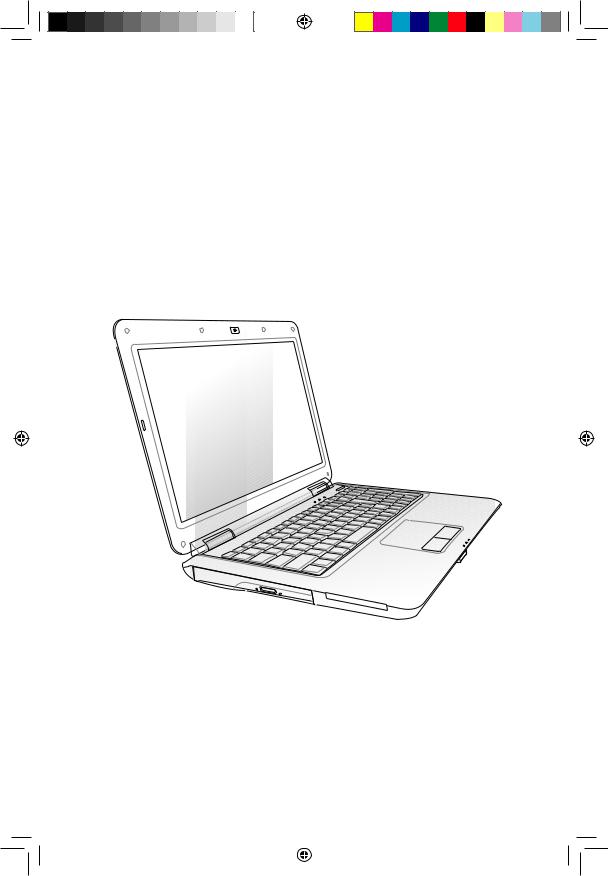
G4574
Notebook-PC
Benutzerhandbuch
April 2009
+e4574_K50_user manual.indd 1 |
|
|
17.04.2009 16:16:07 Uhr |
|
|
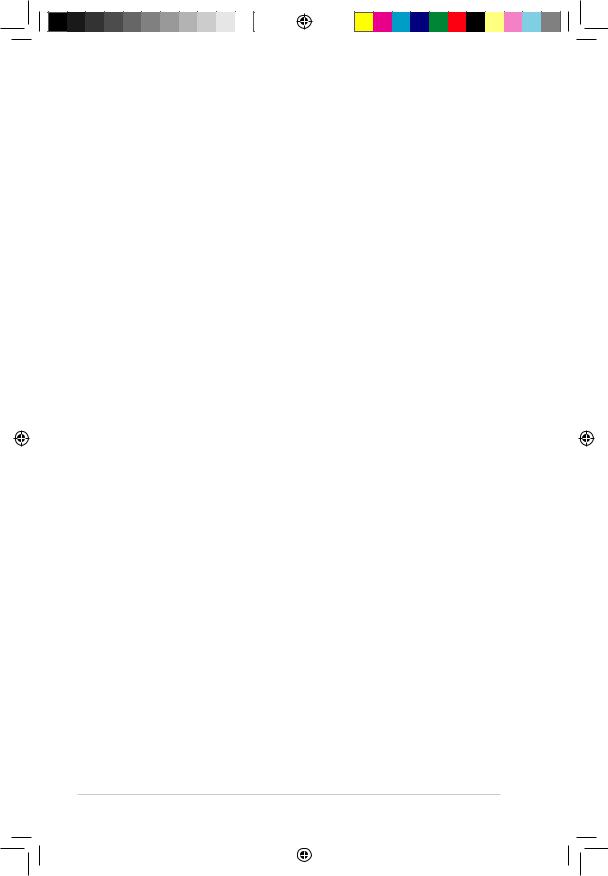
Inhaltsverzeichnis |
|
Sicherheitshinweise........................................................................................... |
3 |
Vorbereiten Ihres Notebook-PCs................................................................... |
5 |
Benutzung des Touchpads.............................................................................. |
7 |
Die einzelnen Teile.............................................................................................. |
8 |
Rechte Seite......................................................................................................... |
8 |
Linke Seite.................................................................................................................... |
9 |
Rückseite............................................................................................................ |
10 |
Vorderseite........................................................................................................ |
11 |
Wiederherstellung Ihres Notebook-PCs................................................... |
12 |
Benutzen der Wiederherstellungspartition .......................................... |
12 |
Verwenden der Wiederherstellungs-DVD |
|
(nur an bestimmten Modellen).................................................................. |
13 |
Hinweise und Sicherheitsbestimmungen............................................... |
15 |
Notebook PC User Manual
+e4574_K50_user manual.indd 2 |
|
|
17.04.2009 16:16:08 Uhr |
|
|
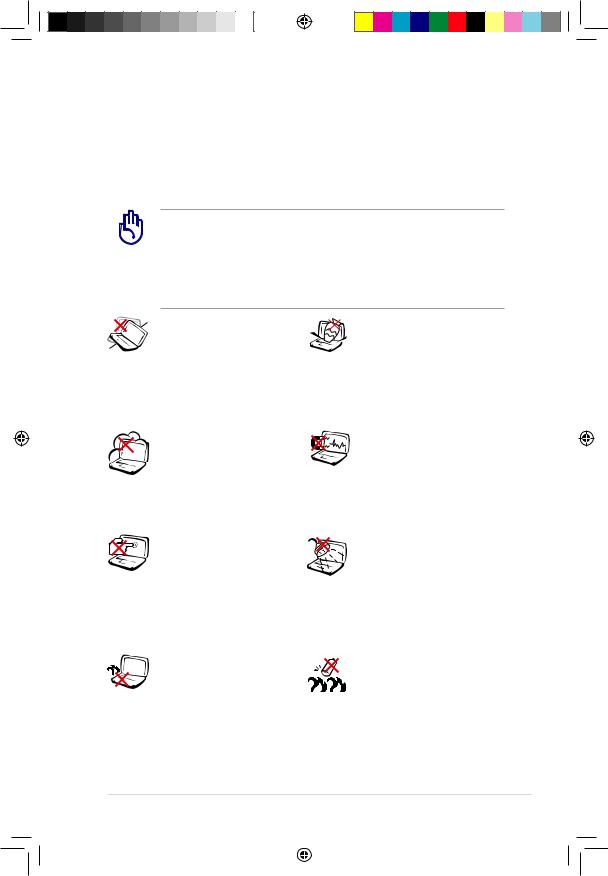
Sicherheitshinweise
Die Einhaltung der folgenden Vorsichtsmaßnahmen verlängert die Lebensdauer des Notebooks. Befolgen Sie deshalb bitte alle Vorkehrungen und Anleitungen. Überlassen Sie sämtliche
Wartungsarbeiten, die nicht in diesem Handbuch angeführt sind, qualifiziertem Servicepersonal.
Trennen Sie das Notebook vor der Reinigung vom Netzstrom und entnehmen Sie den/die Akku(s).Wischen Sie das Notebook mit einem sauberen Zellstoffschwamm oder einem Autoleder ab, das mit einem nichtscheuernden Reinigungsmittel und ein paar Tropfen warmen Wasser befeuchtet ist . Entfernen Sie zusätzliche Feuchtigkeit mit einem trockenen Tuch.
Stellen Sie das Notebook NICHT auf schräge oder instabile Arbeitsflächen. Sollte das Gehäuse beschädigt worden sein, wenden Sie sich bitte an Servicepersonal.
Setzen Sie das Notebook KEINEN schmutzigen oder staubigen Umgebungen aus. Benutzen Sie das Notebook NICHT während eines Gaslecks.
Drücken oder berühren Sie den Bildschirm NICHT. Halten Sie kleine Gegenstände vom Notebook fern, die es verkratzen oder in es eindringen könnten.
Benutzen Sie das Notebook NICHT auf Ihrem Schoß oder anderen Körperteilen, da es durch Hitzekontakt zu Unbehagen oder Verletzungen kommen könnte.
Stellen Sie KEINE Objekte auf das Notebook oder lassen sie auf es fallen. Stecken Sie keine Fremdkörper in das Notebook.
Setzen Sie das Notebook KEINEN starken elektromagnetischen Feldern aus.
Benutzen Sie das Notebook NICHT in der Nähe von Flüssigkeiten, Regen oder Feuchtigkeit. Benutzen Sie das Modem NICHT während eines Gewitters.
Akkusicherheitswarnung: Akku NICHT ins Feuer werfen. Akkukontakte NICHT kurzschließen. Akku NICHT auseinandernehmen.
Notebook PC User Manual
+e4574_K50_user manual.indd 3 |
|
|
17.04.2009 16:16:09 Uhr |
|
|

Zulässige |
EINGANGSSPANNUNG: |
Betriebstemperaturen: |
Prüfen Sie am |
Dieser Notebook-PC darf |
Aufkleber an der |
nur in einer Umgebung |
Notebook-Unterseite, |
mit einer Temperatur |
ob Ihr Adapter den |
zwischen 5°C und 35° C |
Stromversorgungs- |
verwendet werden. |
anforderungen |
|
entspricht. |
Bedecken Sie das |
Benutzen Sie in der |
eingeschaltete Notebook |
Nähe der Oberfläche |
NICHT mit Materialien, |
KEINE starken |
die die Luftzirkulation |
Reinigungsmittel, z.B. |
beeinträchtigen. Stecken |
Benzin,Verdünner oder |
Sie es NICHT eingeschaltet |
andere Chemikalien. |
in eine Tragetasche. |
|
Benutzen Sie KEINE |
Falscher Einbau |
beschädigten Netzkabel, |
des Akkus kann zu |
Zubehörteile oder |
einer Explosion und |
Peripheriegeräte. |
Beschädigung des |
|
Notebook-PCs führen. |
Den Notebook-PC NICHT im normalen Hausmüll entsorgen. Dieses Produkt wurde entickelt, um ordnungsgemäß wiederverwertet und entsorgt werden zu können. Das durchgestrichene Symbol der Mülltonne zeigt an, dass das Produkt (elektrisches und elektronisches Zubehör) nicht im normalen Hausmüll entsorgt werden darf. Bitte erkundigen Sie sich nach lokalen Regelungen zur Entsorgung von Elektroschrott.
Den Batterien NICHT im normalen Hausmüll entsorgen. Das Symbol der durchgestrichenen Mülltonne zeigt an, dass Batterien nicht im normalen Hausmüll entsorgt werden dürfen.
Notebook PC User Manual
+e4574_K50_user manual.indd 4 |
|
|
17.04.2009 16:16:10 Uhr |
|
|
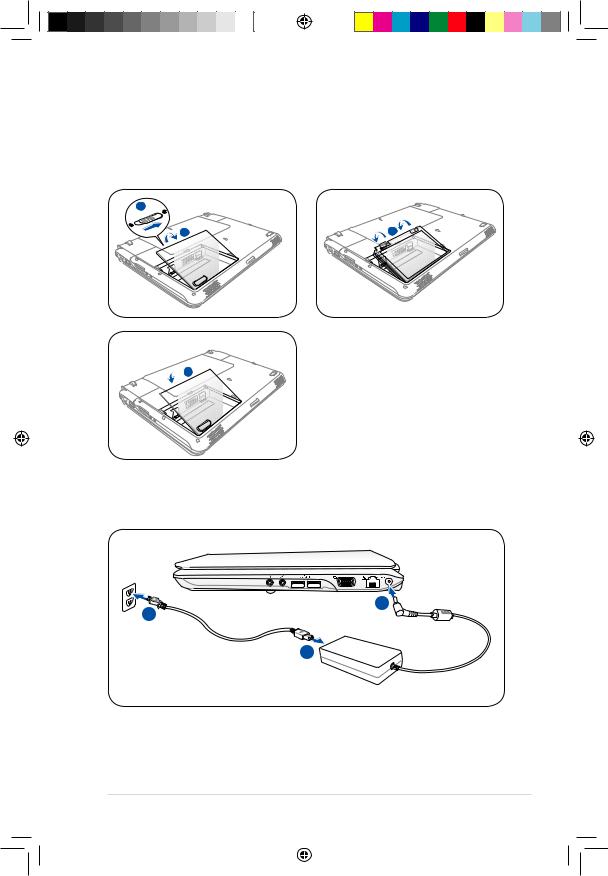
Vorbereiten Ihres Notebook-PCs
Es folgt eine Kurzanleitung zur Nutzung Ihres Notebook-PCs.
Einlegen des Batteriepacks
1
2 |
3 |
 4
4
Anschließen des Netzteils
-220V 110V
3 |
2 |
|
|
|
1 |
Notebook PC User Manual
+e4574_K50_user manual.indd 5 |
|
|
17.04.2009 16:16:12 Uhr |
|
|
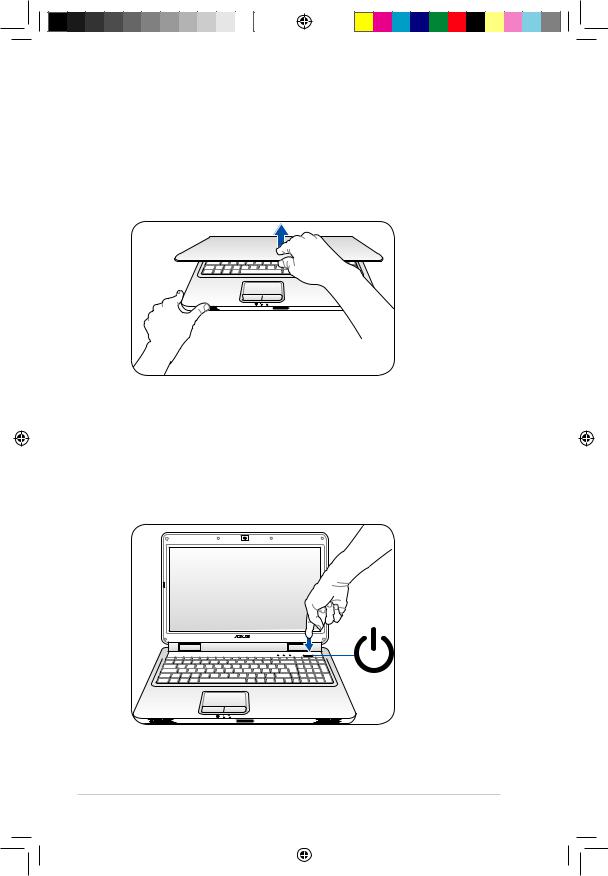
Öffnen des Bildschirms
1.Heben Sie den Bildschirm vorsichtig mit Ihren Daumen an.
2.Kippen Sie den Bildschirm langsam in den gewünschten Betrachtungswinkel.
Einschalten des Notebooks
1.Drücken Sie den Stromschalter unterhalb des Bildschirms und lassen Sie ihn wieder los.
2.Benutzen Sie die Tasten [Fn]+[F5] oder [Fn]+[F6], um die LCDHelligkeit einzustellen.
|
|
|
Notebook PC User Manual |
+e4574_K50_user manual.indd 6 |
|
|
17.04.2009 16:16:13 Uhr |
|
|
||
|
|
||
|
|
|
|
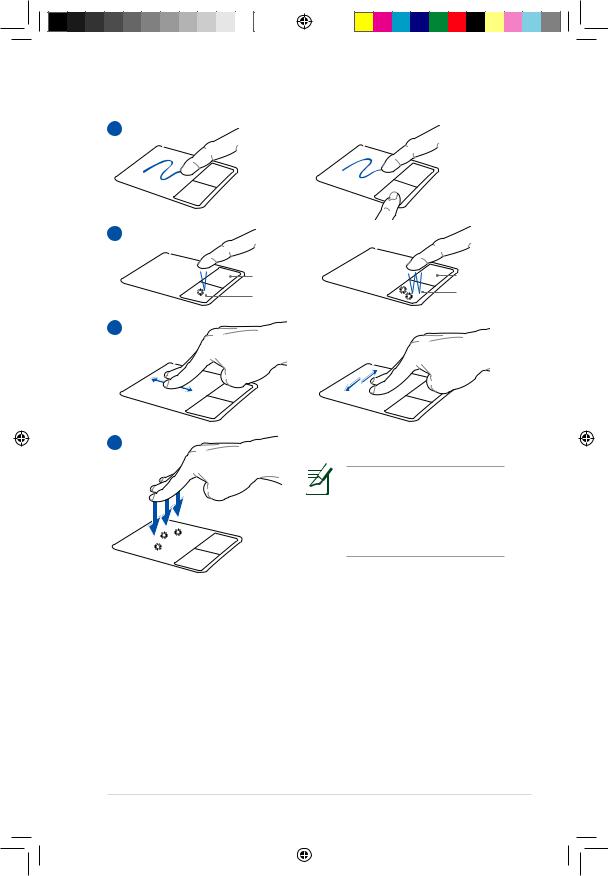
Benutzung des Touchpads
A
B
Rechte Taste |
Rechte Taste |
Linke Taste |
Linke Taste |
|
C
D
Konfigurieren Sie die
Touchpad-Verhalten in der
WindowsSystemsteuerung>
Mauseigenschaf ten >
Elantech > Optionen....
A.Schieben Sie Ihren Finger über das Touchpad, um den Zeiger zu bewegen. Sie können auch die linke Taste halten und den Finger über das Touchpad bewegen, um ausgewählte Elemente zu ziehen.
B.Benutzen Sie die linke und rechte Taste wie die Tasten an einer Standard-Maus.
C.Schieben Sie Ihren Finger auf der rechten Seite nach oben und unten, um den Bildlauf in einem Fenster zu aktivieren.
D.Benutzen Sie drei Finger, um auf das Touchpad zu tippen, um einen Rechtsklick mit der Maus zu simulieren.
Notebook PC User Manual
+e4574_K50_user manual.indd 7 |
|
|
17.04.2009 16:16:15 Uhr |
|
|
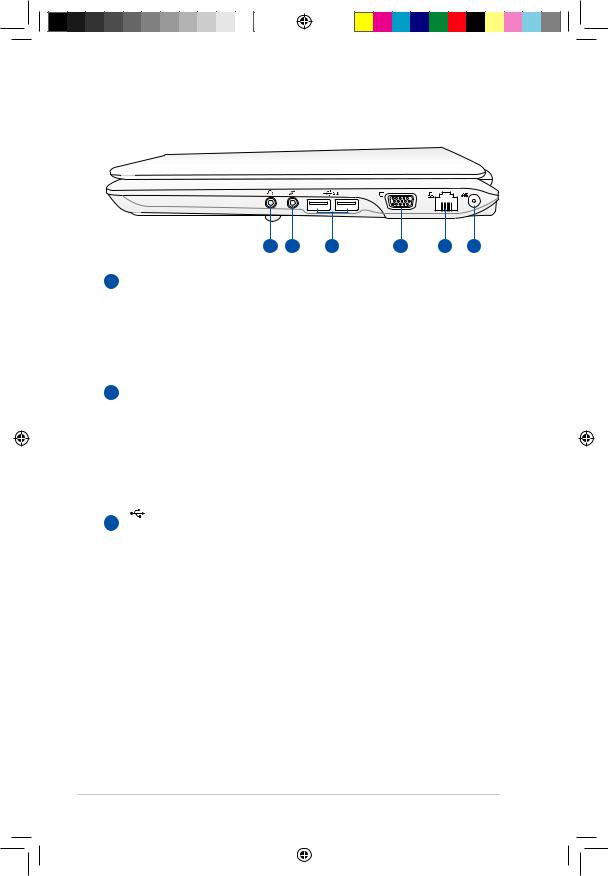
Die einzelnen Teile
Rechte Seite
1 |
2 |
3 |
4 |
5 |
6 |
1  Kopfhörerbuchse
Kopfhörerbuchse
Die Stereo-Kopfhörerbuchse (1/8 Zoll) dient zum Verbinden des Audioausgangssignals vom Notebook-PC mit verstärkten Lautsprechern oder einem Kopfhörer. Die integrierten Lautsprecher werden automatisch deaktiviert, wenn diese Buchse verwendet wird.
2  Mikrofoneingang
Mikrofoneingang
Die Mono-Mikrofonbuchse (1/8 Zoll) kann ein externes Mikrofon oder Ausgangssignale von Audiogeräten aufnehmen. Die Benutzung dieser Buchse deaktiviert automatisch das eingebaute Mikrofon.Verwenden Sie diese Funktion für Video-Konferenzsitzungen, Erzählungen oder einfache Audioaufnahmen.
3 2.0 USB Port (2.0/1.1) (nur an bestimmten Modellen)
Universal Serial Bus (USB)-Ports unterstützen viele USBkompatible Geräte wie z.B.Tastaturen, Zeigegeräte, Videokameras, Modems, Festplattenlaufwerke, Drucker, Monitore und Scanner, die alle in Reihe bei einer Übertragungsgeschwindigkeit von bis zu 12 MBits/Sek (USB 1.1) und 480 MBits/Sek (USB 2.0). angeschlossen werden können. USB ermöglicht gleichzeitigen Betrieb von vielen Geräten auf einem Computer, wobei Peripheriegeräte
wie z.B. USB-Tastaturen und einige neuere Monitore als zusätzliche Plug-in-Sites oder Hubs agieren. USB unterstützt die Hot-Swap-Funktion. Dies bedeutet, dass die USBGeräte einoder ausgesteckt werden können, während der Computer eingeschaltet ist.
Notebook PC User Manual
+e4574_K50_user manual.indd 8 |
|
|
17.04.2009 16:16:17 Uhr |
|
|
